Ang pag-print ng mga dokumento ay dating napakahabang proseso kung ang data ay nakaimbak sa mga mobile device. Para sa mga iPhone, kailangan mong ilipat ang mga file sa isang computer sa pamamagitan ng iTunes bago mag-print.
Sa pagdating ng mga bagong feature; gayunpaman, ginawang mas madali ng Apple ang karanasan sa pag-print mula sa mga iPhone. Ito ay nagbigay-daan sa mga user ng iPhone na hindi na umasa sa mga computer para i-print ang kanilang mga dokumento.
Paano Ko Magpi-print Mula sa Aking iPhone?
May iba’t ibang paraan upang mag-print mula sa isang iPhone. Maaari kang mag-print gamit ang Airprint o isang printer app, na nangangailangan ng koneksyon sa Wi-Fi. Kung wala kang koneksyon sa Wi-Fi, maaari mo ring gamitin ang Wi-Fi direct para direktang mag-print mula sa iyong telepono. Ang parehong mga pamamaraan na ito ay hindi nangangailangan sa iyo na ikonekta ang anumang mga cable.
Dahil ang mga mas lumang henerasyon ng mga printer ay walang wireless na pag-print, kailangan mong tiyakin na ang iyong printer ay na-update at sinusuportahan ang tampok na ito.
Bago simulan ang aktwal na proseso ng pag-print, kailangan naming i-configure ang aming printer at ikonekta ito sa isang wireless network. Para sa pagkakataong ito, gumamit kami ng printer mula kay Brother.
Pindutin ang Menu/Setting button sa front panel ng iyong printer.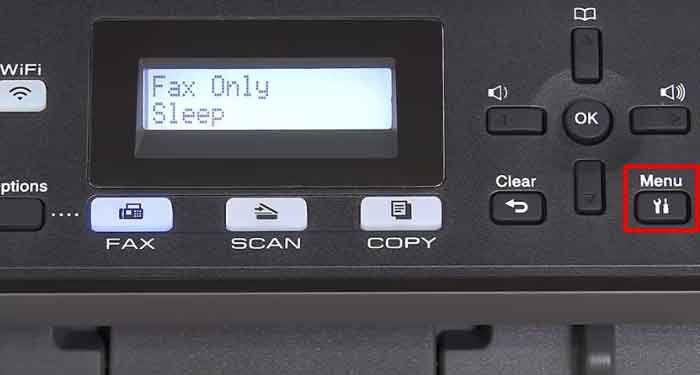
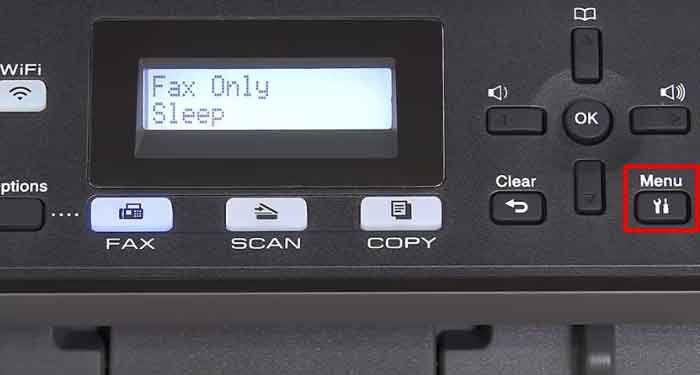 Mag-navigate sa Network opsyon sa pamamagitan ng pagpindot sa pababang arrow key. Pindutin ang Ok button.
Mag-navigate sa Network opsyon sa pamamagitan ng pagpindot sa pababang arrow key. Pindutin ang Ok button.
 Mag-navigate sa WLAN opsyon at pindutin ang Ok.
Mag-navigate sa WLAN opsyon at pindutin ang Ok. Piliin ang opsyong Setup Wizard .
Piliin ang opsyong Setup Wizard .
 Mag-scroll pababa at piliin ang iyong SSID mula sa listahan.
Mag-scroll pababa at piliin ang iyong SSID mula sa listahan.
 Ipasok ang password ng network at pindutin ang Ok.
Ipasok ang password ng network at pindutin ang Ok.
 Pindutin ang Up arrow upang i-save ang mga pagbabago. Ang WiFi button ay liliwanag sa matagumpay na koneksyon.
Pindutin ang Up arrow upang i-save ang mga pagbabago. Ang WiFi button ay liliwanag sa matagumpay na koneksyon.

Gumamit ng AirPrint
Ang Airprint ay isang maginhawang paraan upang mag-print ng mga file nang wireless mula sa iyong mga iOS device. Maaari kang walang putol na mag-print mula sa iyong iPhone nang hindi kinakailangang mag-install ng anumang karagdagang mga driver o software. Gayunpaman, mayroong ilang mga kinakailangan sa prosesong ito.
Ang iyong iPhone at ang printer ay dapat na konektado sa parehong wireless network. Ang printer ay dapat na Airprint compatible. Maaari mong tingnan ang compatibility ng iyong printer sa pamamagitan ng pagbisita sa listahan ng mga sinusuportahang printer ng Apple.
Upang mag-print ng file sa pamamagitan ng Airprint, sundin ang mga hakbang:
Buksan ang file na gusto mong i-print mula sa iyong iPhone. I-tap ang icon na Ibahagi sa kaliwang sulok sa ibaba.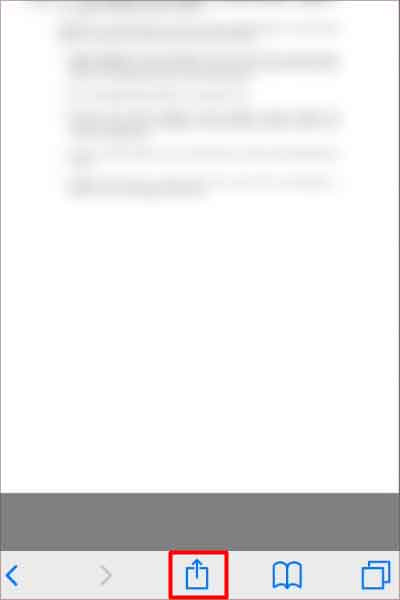
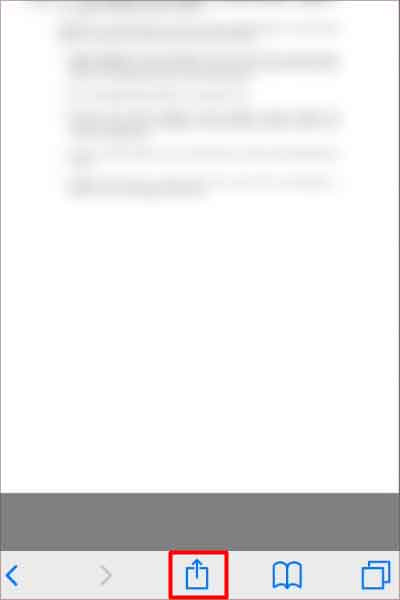 Mula sa listahan ng mga ibinigay na opsyon, piliin ang iyong I-print opsyon.
Mula sa listahan ng mga ibinigay na opsyon, piliin ang iyong I-print opsyon.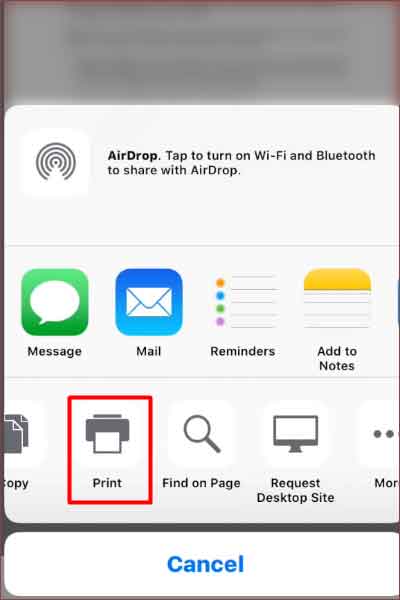
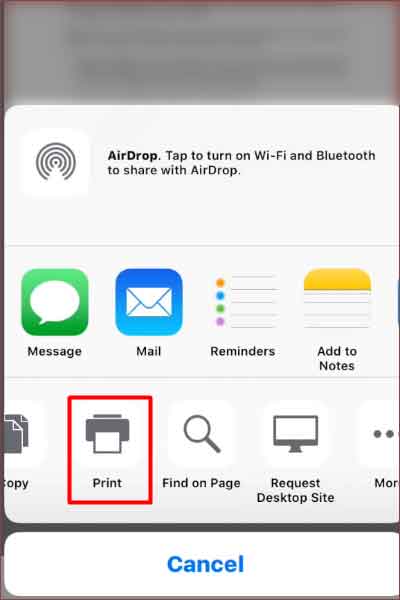 I-tap ang Printer at piliin ang available na printer. Sa prompt, maaari ka ring Mag-print ng maraming kopya ng file. Pumili ng hanay kung maraming pagePiliin ang laki ng papel Ayusin ang oryentasyon ng pag-print. I-tap ang I-print malakas>.
I-tap ang Printer at piliin ang available na printer. Sa prompt, maaari ka ring Mag-print ng maraming kopya ng file. Pumili ng hanay kung maraming pagePiliin ang laki ng papel Ayusin ang oryentasyon ng pag-print. I-tap ang I-print malakas>.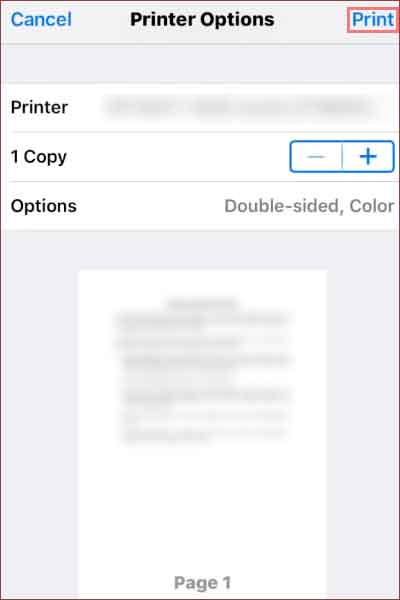
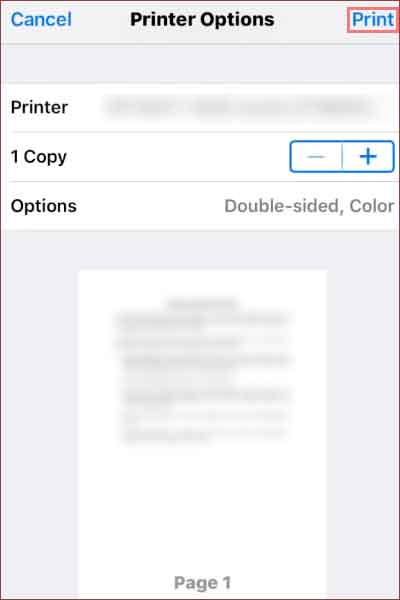
Gumamit ng Wi-Fi Direct
Sinusuportahan ng ilang modelo ng printer ang Wi-Fi-direct, kung saan maaari kang direktang mag-print mula sa iyong iPhone sa pamamagitan ng pagkonekta ito sa network ng printer. I-on ang Wi-Fi direct sa iyong printer, pagkatapos ay sundin ang mga hakbang:
Sa iyong iPhone, i-tap ang Mga Setting. I-tap ang Wi-Fi.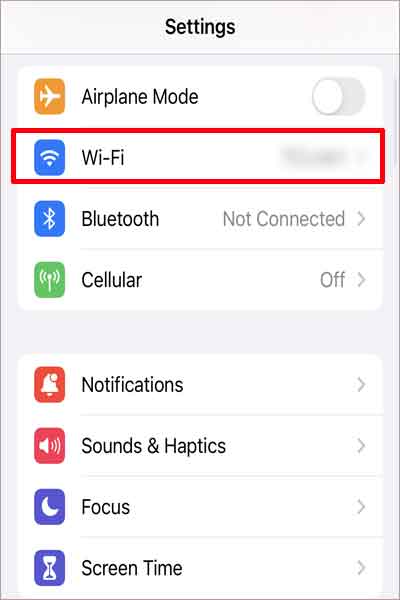
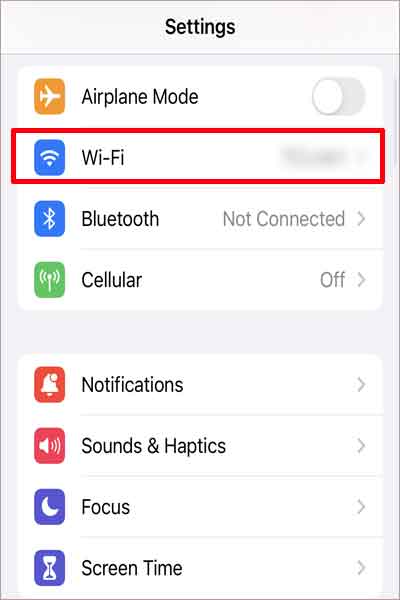 I-tap ang SSID ng printer. Ilagay ang password na ibinigay sa manwal ng printer. Pagkatapos kumonekta sa network ng printer, maaari kang mag-print ng mga file sa pamamagitan ng pagsunod sa prosesong binanggit sa Airprint.
I-tap ang SSID ng printer. Ilagay ang password na ibinigay sa manwal ng printer. Pagkatapos kumonekta sa network ng printer, maaari kang mag-print ng mga file sa pamamagitan ng pagsunod sa prosesong binanggit sa Airprint.
Gumamit ng Printer Apps
Karamihan sa mga manufacturer ng printer ay nag-aalok ng kanilang mga printer app upang tumulong sa pag-print. Maaari mong hanapin ang kanilang app sa app store. Ang ilan sa mga karaniwang app para sa kanilang mga printer ay nakalista sa ibaba:
Canon: Canon PRINT Inkjet/SelPHY Xerox: Xerox WorkplaceBrother: Brother iPrint&ScanEpson: Epson iPrintHP: HP Smart
Ang pangkalahatang proseso para sa pag-print mula sa mobile app ay magkatulad para sa lahat ng mga modelo ng mga printer. Saklaw ng gabay na ito ang pag-print mula sa dating na-configure na printer na Brother. Pumunta sa AppStore at i-install ang Brother iPRint&Scan app.
Buksan ang app. I-tap ang device sa ibaba ng screen.Piliin ang iyong printer.I-tap ang icon na I-print .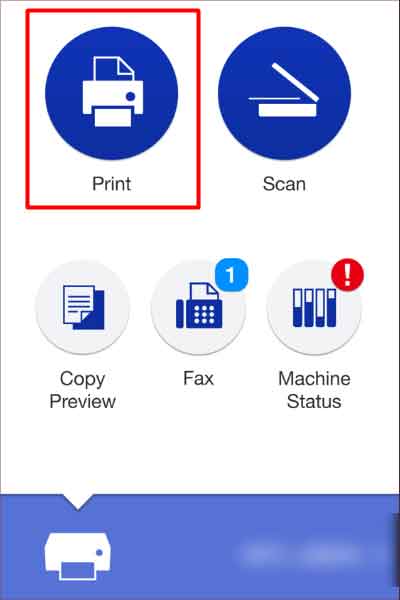
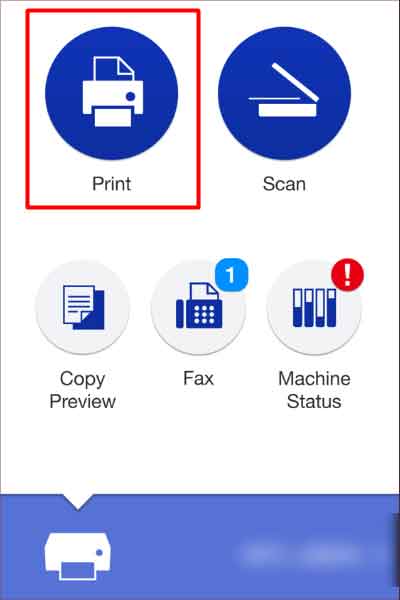 Piliin ang uri ng file na gusto mong i-print.
Piliin ang uri ng file na gusto mong i-print.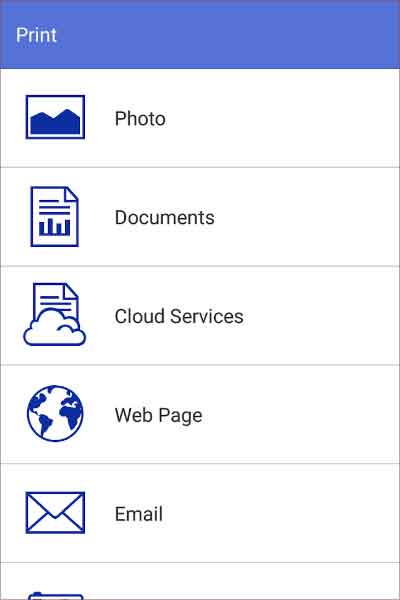
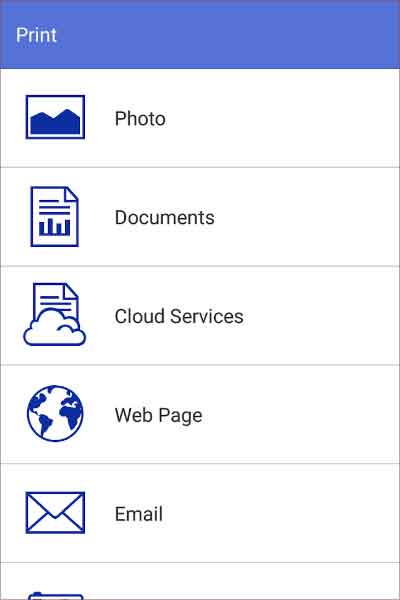 I-tap ang file at piliin ang tapos na. Pindutin ang I-print button upang simulan ang pag-print.
I-tap ang file at piliin ang tapos na. Pindutin ang I-print button upang simulan ang pag-print.
Mga Madalas Itanong
Paano Mag-print ng Mga Tekstong Mensahe?
Mag-print ka ng mga text message sa pamamagitan ng pagkuha ng mga screenshot ng pag-uusap. Para kumuha ng screenshot, mabilis na pindutin at bitawan ang power at volume up button nang sabay. Sa mga mas lumang iPhone, dapat mong sabay na pindutin ang power at home button.
Paano Ko Kakanselahin ang Mga Trabaho sa Pag-print?
Maaari mong kanselahin ang mga pag-print sa pamamagitan ng print center. Narito ang mga hakbang para buksan ang print center at kanselahin ang mga pag-print:
Buksan ang app switcher sa pamamagitan ng pag-swipe mula sa ibaba hanggang sa itaas sa mga mas bagong iPhone. Sa mas luma, maaari kang lumipat ng mga app sa pamamagitan ng pagpindot nang dalawang beses sa home button. I-tap ang Print center. I-tap ang Kanselahin ang Pag-print.